win10电脑的Edge浏览器怎么安装浏览器插件?
更新时间:2022-11-25 15:36:00作者:qin
随着电脑的使用率越来越高,我们有时候可能会遇到对win10系统正确安装edge浏览器插件进行设置如果我们需要对win10系统正确安装edge浏览器插件进行设置时,那么win10电脑的Edge浏览器怎么安装浏览器插件呢?让我们一起来看看吧!
下载推荐:win10纯净安装版
具体方法如下:
1、我们打开Edge浏览器,在程序的右上角我们看到了“...”按钮,鼠标左键点击它。
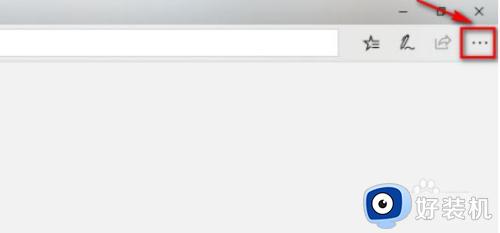
2、在弹出的的菜单中,我们点击最后一个扩展的按钮。
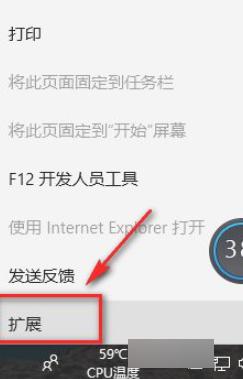
3、点击从应用商店获取扩展,需要注意的是:Edge浏览器的扩展不能从别的地方下载,只能来源于官方的应用商店。
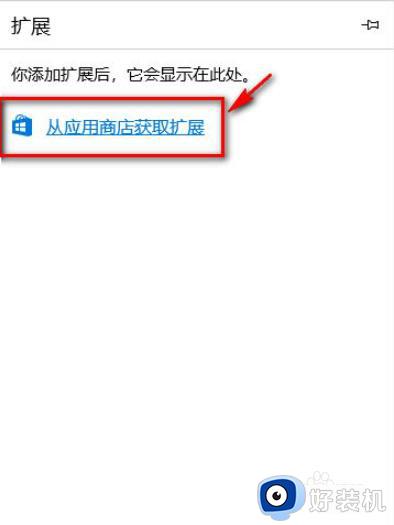
4、在插件的主页我们可以看到有许多的Edge插件可供我们下载,这里我们下载的是adblock插件,它是一个流行的广告屏蔽插件。
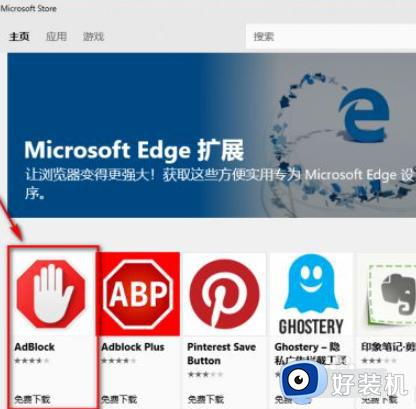
5、这里是插件介绍的主页,该插件只能应用于电脑,我们点击安装就可以了,应用商店会自动的下载安装。
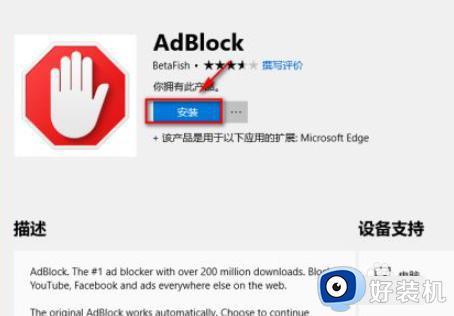
6、安装成功后,我们在插件页面点击启动按钮就可以了。
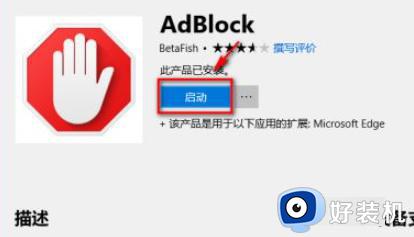
7、这时Edge浏览器会有提示,包括一些隐私权限等等问题,我们点击启用即可。
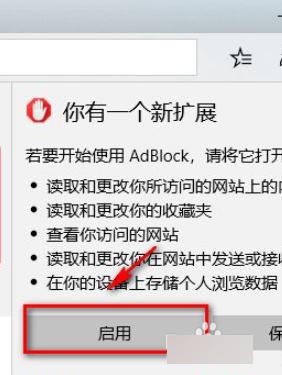
8、成功启用插件后,我们在导航栏可以看到adblock插件的图标了,我们可以随时点击图标来禁用此插件。
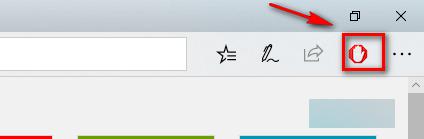
上文就是给大家总结的关于win10电脑的Edge浏览器怎么安装浏览器插件的全部内容了,平时大家在遇到这种情况的时候,就按照上述的方法进行操作就好了哦。
win10电脑的Edge浏览器怎么安装浏览器插件?相关教程
- win10edge浏览器如何安装插件 win10edge浏览器安装插件的方法
- win10安装不了edge浏览器怎么办 win10电脑无法安装edge浏览器如何解决
- win10电脑ie11浏览器显示没有安装flash player插件的修复步骤
- win10装不上edge浏览器怎么办 win10装不上edge浏览器的修复方法
- win10安装ie10浏览器的方法 win10怎么安装ie10浏览器
- win10关闭edge浏览器默认设置方法 win11如何取消edge的默认浏览器
- win10edge浏览器怎么添加插件 win10edge浏览器添加插件的方法
- win10安装edge浏览器时错误怎么办 win10新版edge浏览器无法安装如何处理
- win10浏览器未安装flash插件怎么办 win10浏览器未安装flash插件的解决方法
- win10打开ie怎么变成了edge win10打开ie浏览器变成edge解决方法
- win10拼音打字没有预选框怎么办 win10微软拼音打字没有选字框修复方法
- win10你的电脑不能投影到其他屏幕怎么回事 win10电脑提示你的电脑不能投影到其他屏幕如何处理
- win10任务栏没反应怎么办 win10任务栏无响应如何修复
- win10频繁断网重启才能连上怎么回事?win10老是断网需重启如何解决
- win10批量卸载字体的步骤 win10如何批量卸载字体
- win10配置在哪里看 win10配置怎么看
win10教程推荐
- 1 win10亮度调节失效怎么办 win10亮度调节没有反应处理方法
- 2 win10屏幕分辨率被锁定了怎么解除 win10电脑屏幕分辨率被锁定解决方法
- 3 win10怎么看电脑配置和型号 电脑windows10在哪里看配置
- 4 win10内存16g可用8g怎么办 win10内存16g显示只有8g可用完美解决方法
- 5 win10的ipv4怎么设置地址 win10如何设置ipv4地址
- 6 苹果电脑双系统win10启动不了怎么办 苹果双系统进不去win10系统处理方法
- 7 win10更换系统盘如何设置 win10电脑怎么更换系统盘
- 8 win10输入法没了语言栏也消失了怎么回事 win10输入法语言栏不见了如何解决
- 9 win10资源管理器卡死无响应怎么办 win10资源管理器未响应死机处理方法
- 10 win10没有自带游戏怎么办 win10系统自带游戏隐藏了的解决办法
